පලවෙනි පොස්ට් එකට හොද Feedback එකක් තිබ්බා කියල මුලින්ම කියන්න ඕන.දායක
සභාවේ මහත්වරුත් (නිපුන් ලට හෙම මේ කියන්නේ ) හොද කොමෙන්ට් දීලා තිබ්බා.තෑන්ක් යූ
ඒ ඔක්කොටම.
අද කතා කරන්න යන්නේ Selenium
Suite එකේ තියෙන එක Component එකක් වෙන Selenium
Integrated Development Environment එක එහෙමත්
නැත්තම් Selenium IDE එක ගැන.
මොකක්ද Selenium IDE එක
කියන්නේ ?
මේක තමයි Selenium
Suite එකේ තියෙන ඉගෙන ගන්න සහ පාවිච්චි කරන්න
ලේසිම Tool එක. Tool එකක් කිව්වට මේක Firefox බ්රව්සර්
එකට එන Extension එකක්.බොහෝ වෙලාවට මේ Selenium IDE එක හදුන්වන්නේ Prototyping
Tool විදිහට.ඒ නිසා මේ පාවිච්චි කරලා Complex Test ලියන්න පුළුවන් කමක් නෑ.
මම කලින් කිව්වා වගේ Selenium
Suite කියන්නේ Tools කිහිපයක එකතුවක්
ඒ නිසා එකේ ගොඩක් Developers
ලත් ඉන්නවා ඒ අතරින් Shinya Kasatani කියන ජපන් ජාතිකයා තමයි මේ Selenium IDE එක නිර්මාණය කරලා තියෙන්නේ.ඔහු විසින් 2006 දී මේ කියන Selenium IDE Tool එක Selenium Project එකට ලබාදීලා තියෙනවා.
සරලවම කිව්වොතින් Selenium
IDE එකෙන් පුළුවන් Test Case එකක් Record,
Edit, සහ Debug කරන්න වගේම Test Case එකක් හෝ කිහිපයක් නැවත නැවත Execute කරන්න.මේකේ User Interface එකක් තියෙන නිසා කලින් කියපු වැඩ ටික ලේසියෙන්ම
කරගන්න හැකියාව ලැබිලා තියෙනවා.Selenium
IDE එකේ තියෙන සුවිශේෂී හැකියාවක් තමයි Record and Playback කියන්නේ.
Record and Playback ඒ මොකක්ද ඒ? 😳
ඒ කියන්නේ අපිට පුළුවන් මේ Tool එක පාවිච්චි
කරලා අපි Website එකක කරන Action ටික (Login, Form Filling) Record කරගෙන නැවත Playback
කරන්න එහෙම Playback කරනකොට අපිට ඕන නම්
Input (User Name, Password වගේ
ඒවා ) වෙනස් කරමින් Web
Application එක Test කිරීමේ හැකියාවකුත්
තියෙනවා.
අපිට සිද්ධ උනොත් Input Fields 200 ක්
වගේ තියෙන Web Application එකක Inputs මාරු කර කර බලන්න අපිට මේ Tool එක ගොඩක් ප්රයෝජනවත්
වෙනවා.මොකද මේකෙදි අපිට එක පාරක් Test Case එක Record
කරගෙන එකේ Inputs විතරක් මාරු කර කර නැවත නැවත Test Case එක Play කිරීමේ හැකියවක් තියෙනවා.
කතා කරා ඇති වැඩේට බහිමු, 😉
මම මුලින්ම කිව්වනේ Selenium IDE කියන්නේ
Firefox Extension එකක් කියලා ඒ නිසා මුලින්ම
Firefox Install කරගෙන ඉන්න ඕන.. (ඒක කරගන්න පුළුවන්නේ).
ඊ ලගට Firefox Browser එක
Open කරලා මම මේ කියන ගාථාව කියන්න ඕන..
නෑ නෑ බන් ගාථා කිය කියා ඉන්න ඕන නෑ මෙන්න මේ ලින්ක් එකට යන්න ඕන 😂
ඒ ගියාම මෙන්න මෙහෙම Window එකක් ඒවි
ඔය Window එකේ Add to Firefox
Click කරාම Selenium IDE එක Download
වෙනවා ඊට පස්සේ එන
මේ Window එකේ Install Button එක Click කරාම Selenium IDE එක Firefox Browser එකට Install වෙනවා. හරියට උනා නම් Firefox Browser එක Restart
කරන්න ඉල්ලයි Restart කරලා
Ctrl
+ Alt + S Press කරාම
මෙහෙම
Window (Selenium IDE) එකක් Firefox Browser එක ඇතුලේ Display
වෙනවා නම් වැඩේ ගොඩ.. 😇
ගොඩ කිව්වට ඊළගට තමයි වැඩ පටාාාන් ගන්නේ.ඊලග Post එකෙන් මන් කියන්න යන්නේ කොහොමද Selenium IDE එකෙන් Test Script එකක් Record කරන්නේ Playback කරන්නේ සහ Manual Script එකක් ලියන්නේ කොහොමද කියන එක.


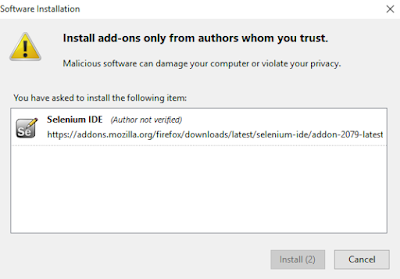








Good work bro!
ReplyDeleteGreat work ayye ! Keep it up. Waiting for next post.. :)
ReplyDelete